
硬盘是电脑最重要的硬件之一,所以平时我们就应该好好保护它,保护它的方法有很多种,主要还是要避免强制关机。虽然这一点有可能你做到了,但是笔记本电脑硬盘还是坏了,该怎么办呢?接下来小编就来给大家介绍一下硬盘损坏了怎么处理。
笔记本电脑硬盘坏了怎么修复:
一,准备工具
小白启动u盘
二,修复流程
1,将提前制作好的小白启动u盘插入电脑,并重启电脑快速断续的按启动热键,一般是F12、F8、F9、F11、ESC,都可以逐一尝试,一般开机后屏幕下方有几行英文,可以看到启动热键提示。

2,进入快速启动菜单后,选择带USB开头的u盘启动项按回车进入。
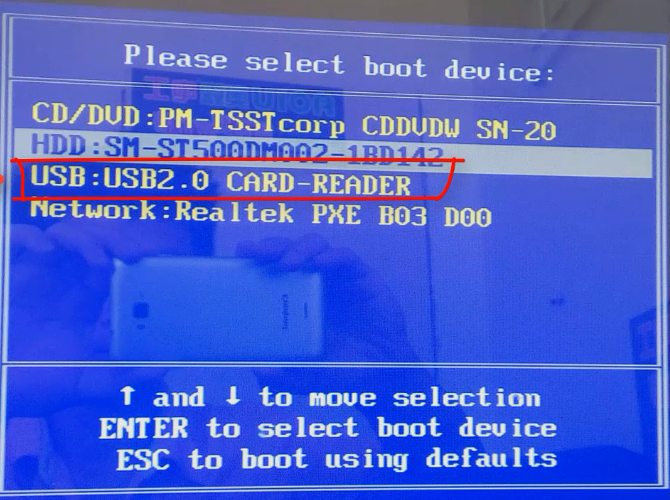
3,进入小白pe选择界面,这里上下键选择“启动win10x64PE(2G以上内存)”按回车键进入。
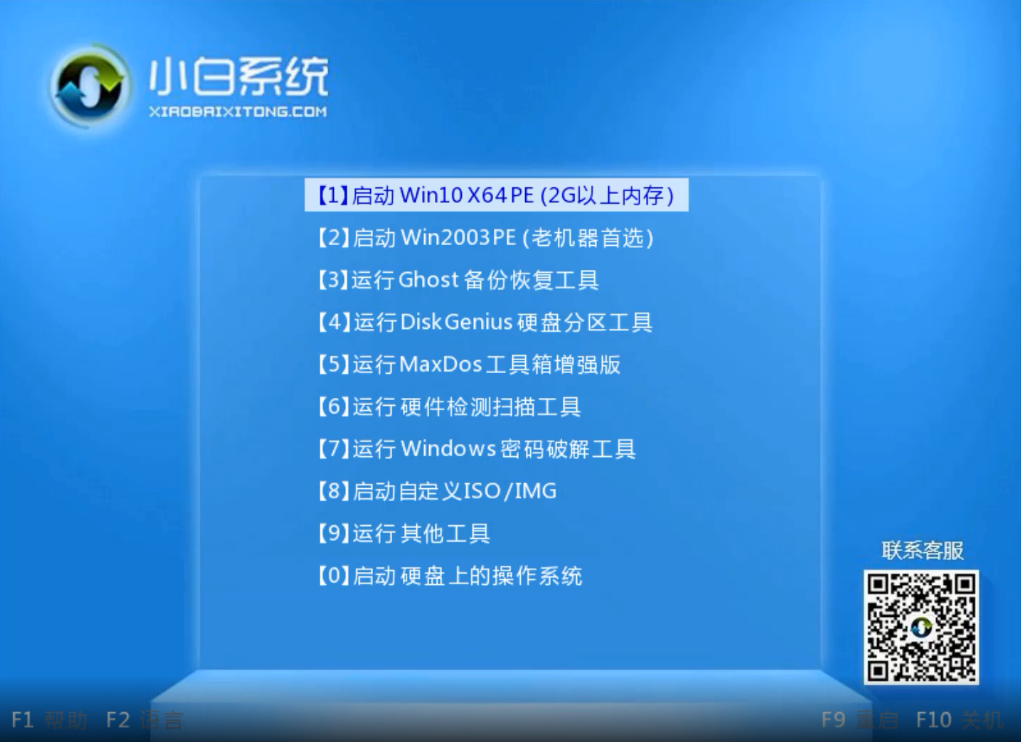
2,进入桌面后,双击打开“分区工具”下一步。

3,进入界面后,点击左上方的“工具”执行工具菜单中的检查分区表错误。

4,如果没有修复,点击“硬盘”菜单中的“坏道检测与修复”选项。

5,若开机过程中硬盘有问题,设置好后就可以开始检测和尝试修复了。
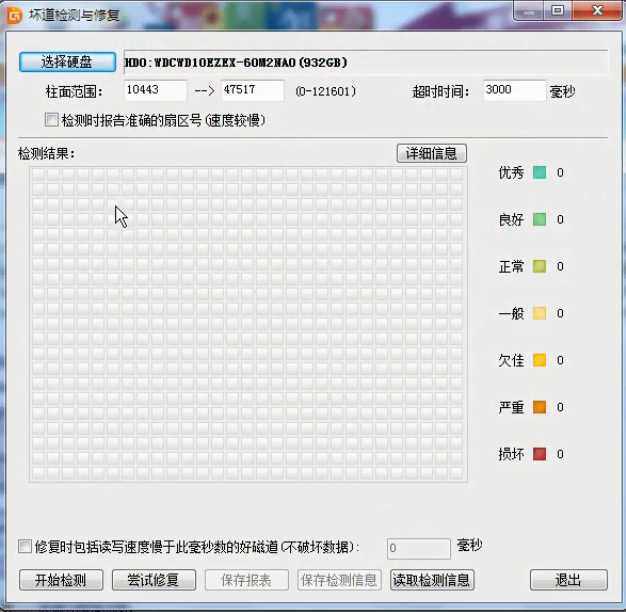
关于笔记本电脑硬盘坏了的解决方法介绍到此就结束了。
Copyright ©2018-2023 www.958358.com 粤ICP备19111771号-7 增值电信业务经营许可证 粤B2-20231006